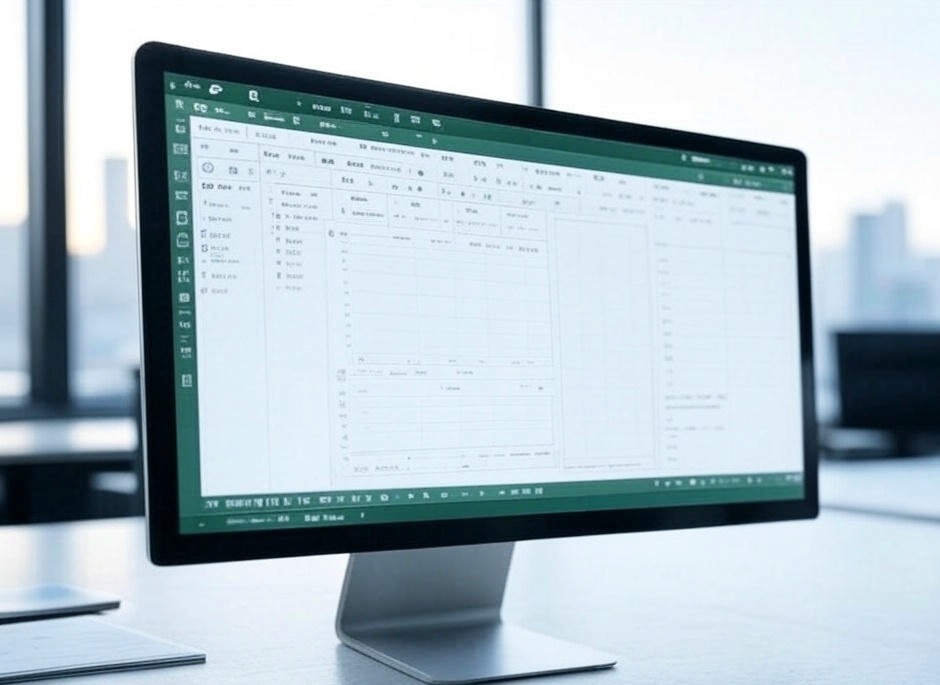
परिचय: माझा अनुभव आणि Excel मध्ये वेळ वाचवण्याचा मार्ग ⏳✨
तुम्ही कधी विचार केला आहे का – “हे Excel काम रोज तेच तेच वाटतं आणि वेळ खूप जातो!”
माझंही तसंच होतं. रोज ऑफिसमध्ये तेच डेटा फॉरमॅटिंग, रिपोर्टिंग, कॉपी-पेस्ट – सगळं वेळखाऊ आणि कंटाळवाणं. एक दिवस माझ्या सीनियरने सांगितलं – “तू Macro वापरून बघ“. तेव्हा पासून माझं Excel जीवन बदलून गेलं! 😄
आज मी तुमच्यासोबत एक्सेल मध्ये वेळ वाचवण्याचा मार्ग आणि माझा खास अनुभव शेअर करणार आहे. तुम्हीही Excel मधलं काम झपाट्याने आणि सहज करू शकाल – तेही कोडिंग न शिकता!
Macro वापरून माझं रोजचं काम केवळ काही सेकंदांत पूर्ण व्हायचं आणि मला मिळायचा फक्त एक क्लिक. 👆
आज मी तुम्हाला या ब्लॉगमध्ये Excel Macros म्हणजे काय, ते कसे वापरायचे, कोणत्या कामांसाठी उपयुक्त, आणि स्टेप-बाय-स्टेप मार्गदर्शन देणार आहे, ज्यामुळे तुम्हालाही तुमच्या रोजच्या कामांमध्ये मदत होईल आणि वेळ वाचेल. 💡
Excel Macros म्हणजे काय? 🤓
Excel मध्ये Macro म्हणजे एक लहान प्रोग्रॅम किंवा स्क्रिप्ट जी Excel मध्ये एखादं काम आपण ‘रेकॉर्ड’ करून नंतर ते काम एकदाच नाही तर अनेकदा पुन्हा करू शकते. हे काम Excel च्या VBA (Visual Basic for Applications) नावाच्या प्रोग्रॅमिंग भाषेत लिहिले जाते.
जर तुम्हाला कोडिंगचा अनुभव नसेल तर काळजी करू नका – एक्सेल मध्ये Macros रेकॉर्ड करणे फार सोपे आहे. तुम्ही जे काम Excel मध्ये करताय, ते Excel स्वतः रेकॉर्ड करून टाकेल आणि नंतर ते Macros रन करून लगेच काम पूर्ण होईल. 🖥️✨
Macros वापरायची कारणे:
- ⏰ वेळेची बचत: रोजचे काम जे आधी तासोंत व्हायचं ते आता काही सेकंदांत होतं.
- ❌ चुका कमी होतात: हाताने केलेल्या त्रुटी टाळता येतात.
- 🔄 कामात सुसंगती: प्रत्येक वेळी एकसारखा निकाल मिळतो.
- 📈 प्रोडक्टिव्हिटी वाढते: जास्त वेळ महत्त्वाच्या कामासाठी वापरता येतो.
- 📚 शिकण्यास सोपे: काही दिवस सराव केल्यावर तुम्ही स्वतः नवीन Macros तयार करू शकता.
Excel Macros कधी वापरावे? 🤔
Excel Macros तुम्ही खालीलप्रमाणे टास्कसाठी वापरू शकता:
- डेटा फॉरमॅटिंग (फॉन्ट बदलणे, रंग लावणे, बॉर्डर्स लावणे) 🎨
- डेटा फिल्टर करणे आणि रिपोर्ट तयार करणे 📊
- कॉपी-पेस्ट कामं जे वारंवार करायची असतील 📋
- डेटाबेसमधील डेटाची साफसफाई (जसे अनावश्यक स्पेस काढणे, टेक्स्ट फॉरमॅट करणे) 🧹
- जटिल फॉर्म्युले रेकॉर्ड करून पुन्हा वापरणे 🧮
- फॉर्म भरणे आणि स्टँडर्ड ईमेल टेम्प्लेट वापरणे 📧
एक्सेल मध्ये Macros वापरण्याची स्टेप-बाय-स्टेप प्रोसेस 🎯
1. Developer Tab ऍक्टिव्ह करा 🔧
सर्वप्रथम तुम्हाला Excel मध्ये Developer Tab दिसायला पाहिजे, कारण तेथे Macros तयार करायचे आणि रन करायचे साधनं असतात.
- File → Options → Customize Ribbon → Developer या ऑप्शनवर टिक करा → OK.
2. Macro रेकॉर्ड करायला सुरूवात करा 🎥
- Developer टॅबमधील ‘Record Macro’ वर क्लिक करा.
- Macro ला नाव द्या (उदा. FormatReport).
- इच्छित असल्यास Shortcut key द्या (Ctrl + Shift + F).
- Macro Description लिहा (हे ऐच्छिक आहे).
- टिप : एक्सेलमध्ये डेव्हलपर टॅब दिसत नाहीए ? . तो सक्रिय करण्यासाठी, फाइल > पर्याय > कस्टमाइझ रिबन वर जा, मुख्य टॅब अंतर्गत “डेव्हलपर” बॉक्स तपासा आणि ओके वर क्लिक करा. एकदा सक्रिय झाल्यानंतर, डेव्हलपर टॅब तुमच्या एक्सेल रिबनमध्ये दिसेल.
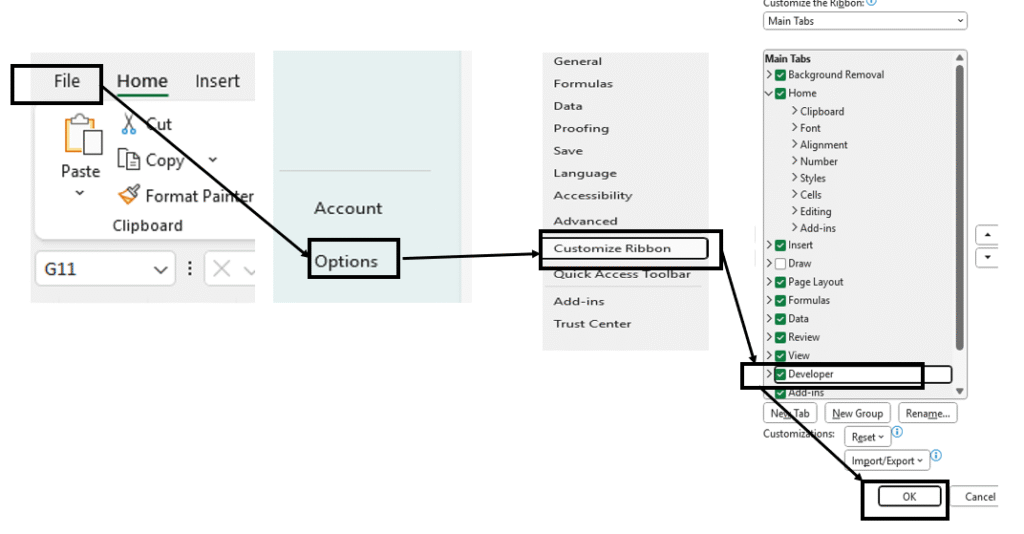
3. Excel मध्ये हवं ते काम करा 🖱️
आता जे काम तुम्हाला पुन्हा पुन्हा करायचं आहे, ते Excel मध्ये करा. उदाहरणार्थ: सेल्सना रंग देणे, कॉलम लांबवणे, डेटा फिल्टर करणे.
4. Recording थांबवा 🛑
Developer टॅबमधील ‘Stop Recording’ वर क्लिक करा.
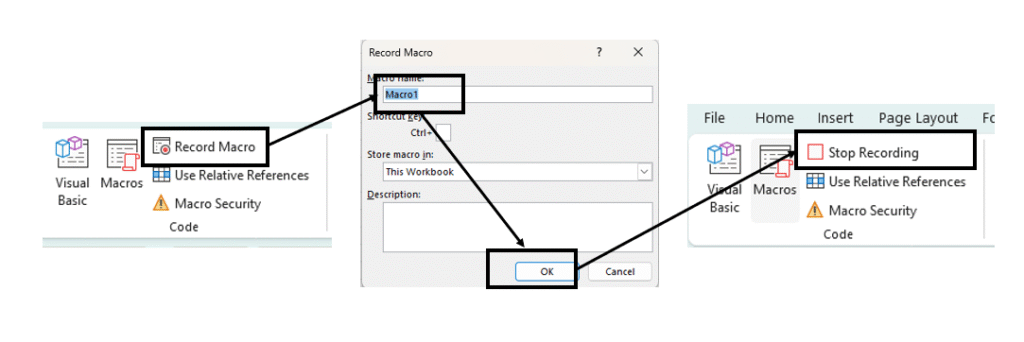
5. Macro रन करा ▶️
Developer → Macros → तुमचा Macro निवडा → Run.
किंवा तुम्ही शॉर्टकट की वापरून झटपट रन करू शकता.
उदाहरण: डेटा फॉरमॅटिंगसाठी Macro तयार करणे ✍️
माझ्या ऑफिसमध्ये आम्हाला दररोज एका रिपोर्टची फॉरमॅटिंग करावी लागायची, ज्यात कॉलम हेडर बॉल्ड, टेक्स्ट सेंटर करणे, फॉन्ट बदलणे आणि बॉर्डर लावणे यांचा समावेश होता.
मी खालील Macro रेकॉर्ड केला:
- कॉलम हेडर Select करा आणि Bold करा.
- टेक्स्ट Centre alignment करा.
- फॉन्ट ‘Calibri’ आणि 11pts करा.
- बॉर्डर Apply करा.
या Macro मुळे दररोज १५-२० मिनिटे बचत होते. ⏳👍
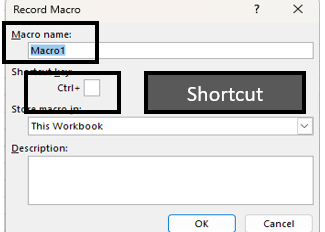
Excel Macros मध्ये सुधारणा आणि एडव्हान्स टिप्स 💡
- Macro संपादित करा: Developer → Macros → Edit वर क्लिक करून VBA कोडमध्ये बदल करा.
- Input Box वापरा: Macro मध्ये वापरकर्त्याला इनपुट घेण्यासाठी InputBox वापरू शकता.
- Loop आणि Conditions वापरा: VBA मध्ये Loop (For, While) आणि If-Else कंडिशन्स वापरून अधिक कॉम्प्लेक्स ऑटोमेशन करू शकता.
- Error Handling: त्रुटी येण्यापासून Macro सुरक्षित ठेवण्यासाठी Error Handling वापरा.
Excel Macros शिकण्यासाठी शिफारसी 📚
- YouTube वर “Excel VBA Tutorials in Marathi” किंवा “Leila Gharani” हे चॅनेल बघा.
- Udemy वर “Excel VBA for Beginners” सारखा कोर्स करा.
- रोज थोडं थोडं सराव करा.
- Excel Macro Recorder वापरून सुरुवात करा आणि नंतर VBA मध्ये प्रोग्रॅमिंग समजून घ्या.
माझा अनुभव आणि निष्कर्ष 😊
Macro वापरण्याने माझं काम फक्त जलद नाही झालं, तर अधिक प्रभावी आणि त्रुटीमुक्तही झालं. ज्या कामात आधी दिवसातून १-२ तास जायचे, ते आता काही मिनिटांत होते. हे केवळ वेळ वाचवण्याची गोष्ट नाही, तर कामाचा आनंदही वाढवतो. 🎉👏 जर तुम्हाला Excel मध्ये रोजचं कंटाळवाणं काम कमी करायचं असेल, तर Macro ही तुमची पहिली पायरी असू शकते.
आणि अश्याच माहितीपूर्ण ब्लॉगसाठी परत भेट द्या आपल्याच MPO
